本記事の概要
TableView は、テキストやイメージなどをグループ化して表示するコントロールです。
この記事では TableView の基本使用方法について説明します。
公式サイト情報はコチラを参照してください。
TableView の基本使用方法
XAML で TableView を作成するには <TableView> <TableRoot> を使用します。この<TableRoot> の中には、セクションを作成するために <TableSection> を置き、<TableSection> の中には、<TextCell> や <ImageCell>、<SwitchCell> といっや部品を配置することができます。
以下は、XAML で TableView を作成する例です。
この例では、「基本」と「コントロール」の2つのセクションを作成し、基本の中には2つの TextCell を、コントロールの中には 3つの TextCell を配置しています。
<TableSection> の Title プロパティを使用することで、セクションの見出し(この例では「基本」「コントロール」)を表示することができます。
また、<TextCell> では Text プロパティで見出しを、Detail プロパティで詳細テキストを表示することができます。
XAML の例
<?xml version="1.0" encoding="utf-8" ?>
<ContentPage xmlns="http://schemas.microsoft.com/dotnet/2021/maui"
xmlns:x="http://schemas.microsoft.com/winfx/2009/xaml"
x:Class="MauiAppSample.MainPage">
<TableView Intent="Menu">
<TableRoot>
<TableSection Title="基本">
<TextCell Text="1. .NET MAUI とは?"
Detail="この章では .NET MAUI とは何かについて説明します。" />
<TextCell Text="2. Binding の基礎"
Detail="この章では Bindingの基礎について説明します。" />
</TableSection>
<TableSection Title="コントロール">
<TextCell Text="1. Entry コントロール"
Detail="Entry コントロールの使い方について説明します。" />
<TextCell Text="2. Label コントロール"
Detail="Label コントロールの使い方について説明します。" />
<TextCell Text="3. Picker コントロール"
Detail="Picker コントロールの使い方について説明します。" />
</TableSection>
</TableRoot>
</TableView>
</ContentPage>
.NET MAUI Tips
本サイトでまとめている .NET MAUI Tips の一覧はこちらから確認できます。
Please follow and like us:

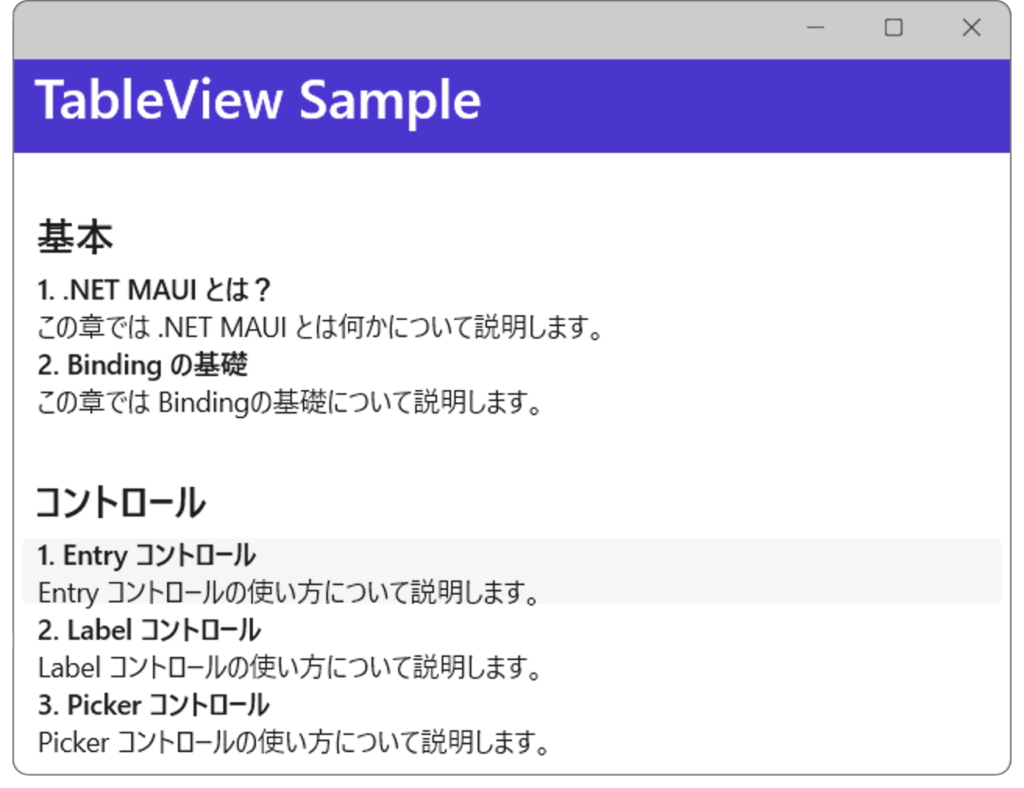

コメント